Tính tổng giá trị dựa trên nhiều điều kiện – Hỗ trợ của Microsoft
Hãy nói rằng bạn cần tính tổng các giá trị với nhiều hơn một điều kiện, chẳng hạn như tổng doanh thu sản phẩm trong một khu vực cụ thể. Đây là một trường hợp tốt cho việc sử dụng hàm Sumifs trong công thức.
Hãy xem ví dụ này mà chúng tôi có hai điều kiện: chúng tôi muốn tổng doanh số bán thịt (từ cột C) ở khu vực phía nam (từ cột a).
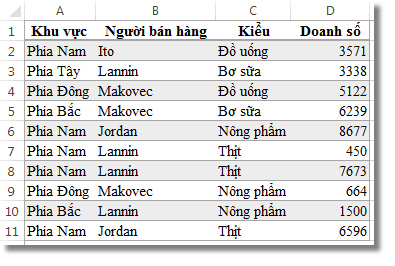
Đây là một công thức bạn có thể sử dụng để acomplish này:
= SUMIFS (D2: D11, A2: A11, “miền Nam”, C2: C11, “thịt”)
Kết quả là giá trị 14.719.
Hãy xem xét chặt chẽ hơn ở từng phần của công thức.
=SUMIFS là công thức số học. Nó tính toán số, trong trường hợp này nằm trong cột D. Bước đầu tiên là xác định vị trí của các số:
=SUMIFS(D2:D11,
Nói cách khác, bạn muốn công thức tính tổng các số trong cột đó nếu phù hợp với các điều kiện. Phạm vi ô đó là đối số đầu tiên trong công thức này — đoạn đầu tiên của dữ liệu mà hàm đó yêu cầu là đầu vào.
Tiếp theo, bạn muốn tìm dữ liệu đáp ứng hai điều kiện, vì vậy bạn nhập điều kiện đầu tiên của mình bằng cách chỉ định hàm vị trí của dữ liệu (A2: A11) và cũng là nội dung nào — vốn là “miền Nam”. Thông báo dấu phẩy giữa các đối số riêng biệt:
=SUMIFS(D2:D11,A2:A11,”Miền Nam”,
Dấu ngoặc kép xung quanh “miền Nam” xác định rằng dữ liệu văn bản này.
Cuối cùng, bạn nhập biến số cho điều kiện thứ hai – phạm vi ô (C2:C11) chứa từ “thịt,” cộng với từ đó (nằm trong dấu ngoặc kép) để Excel có thể tìm dữ liệu phù hợp. Kết thúc công thức với dấu đóng ngoặc ) , rồi nhấn Enter. Kết quả, một lần nữa, là 14.719.
=SUMIFS(D2:D11,A2:A11,”Miền Nam”,C2:C11,”Thịt”)
Khi bạn nhập hàm SUMIFS trong Excel, nếu bạn không nhớ các đối số, trợ giúp đã sẵn sàng ở bàn tay. Sau khi bạn nhập = Sumifs (, công thức AutoComplete xuất hiện bên dưới công thức, với danh sách các đối số theo thứ tự phù hợp của họ.
Xem hình ảnh của công thức AutoComplete và danh sách các đối số, trong ví dụ của chúng sum_rangelà D2: D11, cột của các số mà bạn muốn tính tổng; criteria_range1là A2. A11, cột dữ liệu nơi criteria1 “miền Nam” nằm.
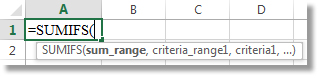
Khi bạn nhập, phần còn lại của biến số sẽ xuất hiện trong Công thức AutoComplete (không hiện ở đây); criteria_range2 là C2:C11, cột dữ liệu nơi criteria2 “Thịt” có trong đó.
Nếu bạn bấm vào Sumifs trong công thức AutoComplete, một bài viết sẽ mở ra để giúp bạn có thêm trợ giúp.






